今回はAviUtlを編集する上で編集効率を上げるには必須のショートカットキーの設定について紹介します
本記事の内容
- ショートカットキーの設定画面の開き方
- ショートカットキーの設定手順
- おすすめショートカットキー
- ショートカットキーの設定のまとめ
【AviUtl】編集効率を上げるショートカットキーの設定方法
リンク
ショートカットキーの設定画面の開き方
- メインウィンドウのメニューの【ファイル】 をクリック
- 【環境設定】を選択
- 【ショートカットキーの設定】をクリック
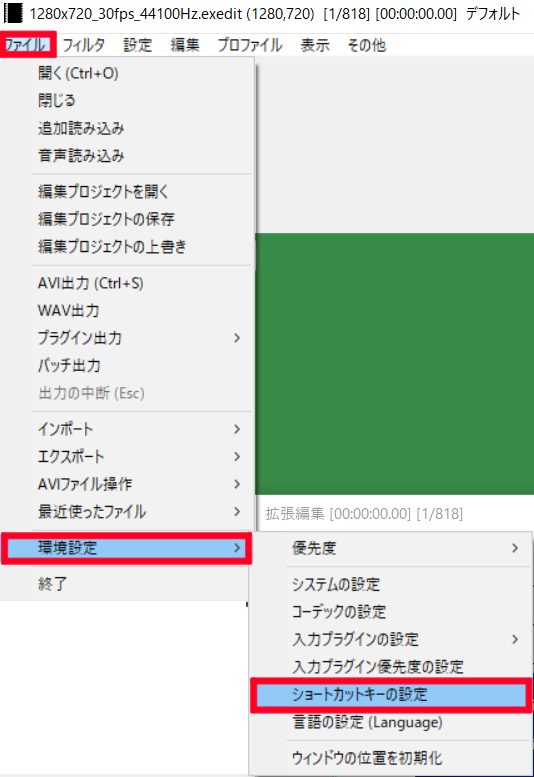

ぴぃ子
この手順により以下の画面が表示されます
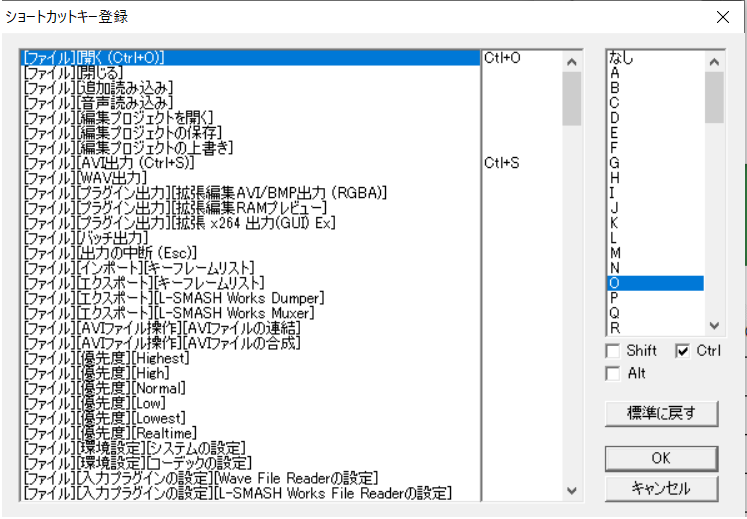
こちらの画面からショートカットキーの設定を確認することが可能です

ぴぃ子
ショートカットキーはご自身の好きなキーに割り振ることも可能です
以下の手順でショートカットキーを変更する方法について紹介します
ショートカットキーの設定手順
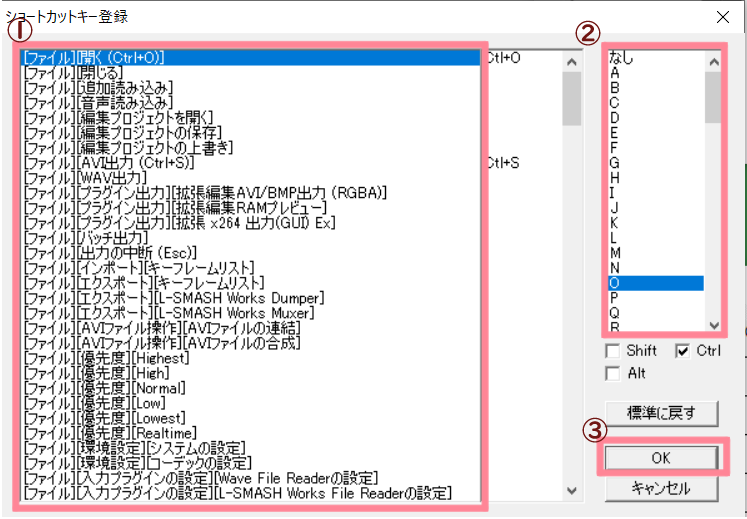
- 左のリストからショートカットキーを変更したい項目を選択する
- 右のリストから設定したいショートカットキーを選択
- 【OK】ボタンをクリック

ぴぃ子
【Crtl】【Shift】【Alt】のチェックボックスにチェックをつけることにより同時押ししないとショートカットキーが動作しないように設定することも可能です
もし変更前の初期設定に戻したい場合には【標準に戻す】をクリックすることにより初期の状態に戻すことが可能です
おすすめショートカットキー
ここまではショートカットキーの設定についてまとめてきました
しかし、実は設定せずとも初期状態の段階できるショートカットキーが存在します
ここでは特に使用頻度高いおすすめショートカットキーを紹介します
- 【space】→ プレビューを再生&停止
- 【Crtl】+【Z】→ 元に戻す
- 【Delete】→ オブジェクトを削除
- 【Crtl】を押しながらドラッグ→複数のオブジェクトを選択
- 【→】→ 1フレーム進む
- 【←】→ 1フレーム戻る
タイムライン上
- 【Crtl】+【D】→ オブジェクトをレイヤー下にコピー&ベース
- 【Crtl】+【C】→ オブジェクトをコピー
- 【Crtl】+【V】→ オブジェクトをペースト
- 【S】→ オブジェクトを分割
設定ダイアログが表示されている状態
- 【E】→ エフェクトを追加する

ぴぃ子
他にもAviUtlのショートカットキーは存在します
全てを覚える必要はありませんが効率をあげるため編集作業をしながら少しずつショートカットキーを覚えていくことおすすめします
ショートカットキーの設定のまとめ
いかがでしたか?
今回はAviUtlショートカットキーの設定についてまとめました
ショートカットキーを使いこなせるようになることで編集時間を短縮することが可能です
編集効率を上げることでよりたくさんの作品を制作することが可能です
ぜひこの機会にショートカットキーの設定を行ってみてください




コメント